Google 슬라이드에서 '동영상 재생 불가 오류 5'를 수정하는 방법
Google 슬라이드 프레젠테이션에 동영상을 삽입하면 메시지에 역동적인 에너지를 더할 수 있습니다. 하지만 혹시 '비디오 재생 불가 오류 5내장된 MP4 파일을 재생하려고 할 때 얼마나 답답한지 잘 아실 겁니다. 중요한 고객과의 미팅을 준비하든, 강의를 하든, 이런 오류는 계획에 차질을 빚을 수 있습니다.
이 가이드에서는 이 오류가 무엇을 의미하는지, 왜 발생하는지, 그리고 손상된 비디오 파일에 대해 단계별로 오류를 수정하는 방법을 설명합니다.
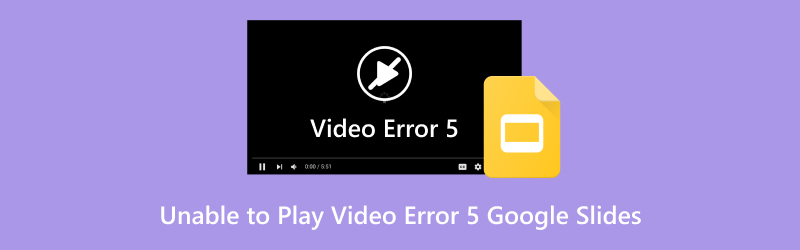
1부. '비디오 재생 불가 오류 5'는 무슨 뜻인가요?
Google Slides에서 '동영상을 재생할 수 없습니다 오류 5' 메시지는 일반적으로 내장된 동영상 파일, 특히 MP4에 문제가 있을 때 나타납니다. 전체 오류 내용은 다음과 같습니다.
비디오를 재생할 수 없습니다. 오류 5.
이는 여러 가지 이유로 발생할 수 있습니다.
• 비디오 파일이 손상되었거나 훼손되었습니다.
• 파일 형식이 호환되지 않거나 지원되지 않는 코덱이 있습니다.
• 인터넷 연결이 불안정합니다(특히 Drive나 YouTube에 호스팅된 비디오의 경우).
• 연결된 Google Drive 비디오에 권한 문제가 있습니다.
• 브라우저 또는 확장 프로그램 충돌로 인해 재생이 방해받고 있습니다.
'Google 슬라이드에서 비디오를 재생할 수 없습니다' 오류 5는 기술적인 문제처럼 보일 수 있지만 걱정하지 마세요. 일반적으로 몇 가지 논리적인 단계를 거치면 해결할 수 있습니다.
2부. Google 슬라이드에서 비디오를 재생할 수 없음 오류 5를 수정하는 방법
간단한 조정부터 고급 수리 도구까지, 몇 가지 효과적인 솔루션을 살펴보겠습니다.
해결 방법 1. 인터넷 연결 및 브라우저 확인
기본부터 시작하세요:
• 인터넷 연결이 안정적인지 확인하세요.
• 다른 브라우저에서 프레젠테이션을 열어보세요(최상의 호환성을 위해 Chrome을 권장합니다).
• 미디어 콘텐츠를 차단할 수 있는 브라우저 확장 프로그램(예: 광고 차단기)을 비활성화합니다.
• 브라우저 캐시를 지우세요.
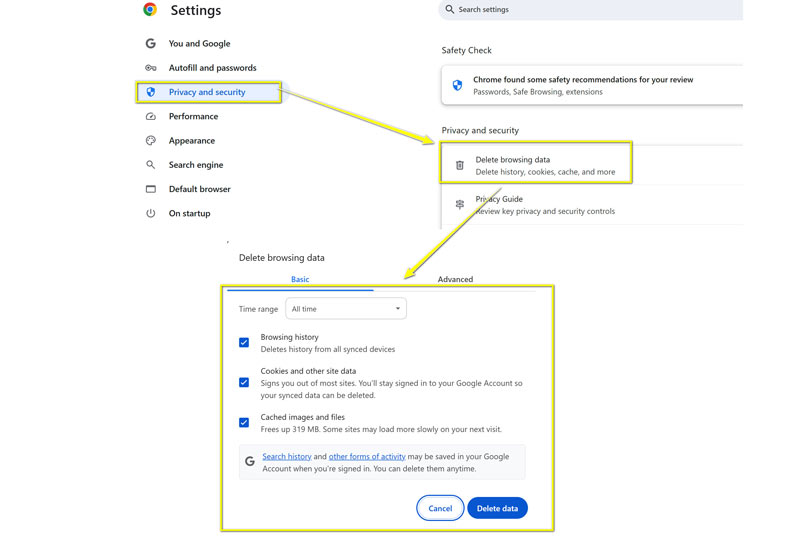
위의 솔루션은 다음을 충족하는 경우에도 작동합니다. 150 재생할 수 없는 비디오 오류.
오프라인으로 프레젠테이션하는 경우, 항상 동영상을 별도로 다운로드하고 사전에 테스트하여 최적의 성능을 확보하세요. 라이브 프레젠테이션 중에는 드라이브나 내장된 YouTube 동영상에만 의존하지 마세요.
솔루션 2. Google 드라이브 비디오 권한 확인
동영상이 Google Drive에 호스팅된 경우:
• 드라이브에서 비디오를 마우스 오른쪽 버튼으로 클릭합니다. 공유하다.
• '링크가 있는 모든 사람이 볼 수 있음'으로 설정되어 있는지 확인하세요.
• 권한을 확인한 후 슬라이드에 비디오를 다시 삽입하세요.
팀 프레젠테이션을 위해 개인 Google Drive 동영상 링크를 사용하지 마세요. 대신, 비공개 설정을 사용하여 공유 Drive나 YouTube 계정에 동영상을 업로드하세요.
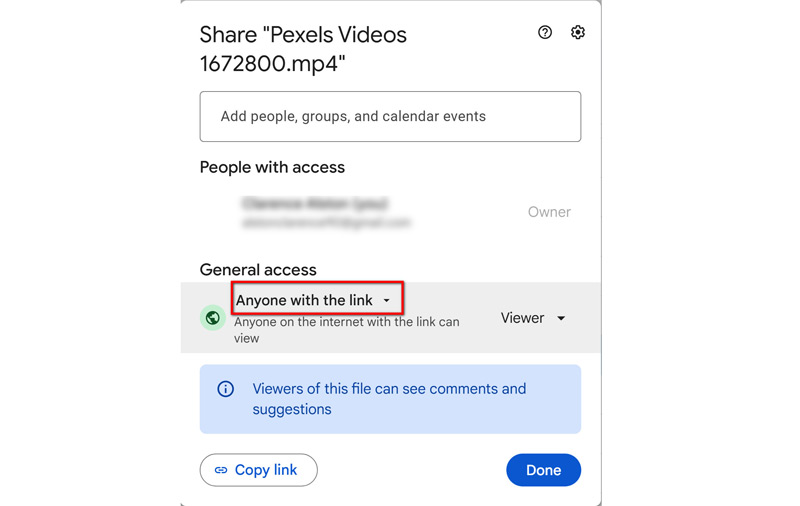
솔루션 3. 비디오를 호환 가능한 형식으로 변환
MP4는 널리 지원되지만 모든 MP4 파일이 동일한 것은 아니며, 일부는 호환되지 않는 비디오 및 오디오 코덱을 사용할 수 있습니다. 이러한 도구를 사용하여 비디오를 H.264 MP4와 같이 보편적으로 지원되는 형식으로 변환하세요. H.265를 H.264로 변환 처럼:
• 핸드브레이크
• 클라우드컨버터
• VLC 미디어 플레이어
변환한 후 새 파일을 다시 업로드하여 슬라이드에 다시 삽입하세요.
솔루션 4. ArkThinker Video Repair를 사용하여 비디오 파일 복구
Google Slides에서 MP4 비디오를 재생할 수 없는 오류 5는 비디오 파일이 손상되었거나 손상되었기 때문에 발생하는 경우가 있습니다. 위의 단계를 모두 시도해도 문제가 해결되지 않으면 파일이 손상되었을 수 있습니다. ArkThinker 비디오 수리 들어옵니다.
ArkThinker Video Repair는 MP4, MOV, AVI 등의 손상되었거나 재생할 수 없거나 손상된 비디오 파일을 복구하도록 설계된 안정적이고 사용하기 쉬운 비디오 복구 도구입니다. 특히 다운로드 또는 전송 중 중단된 비디오 파일을 처리할 때 유용합니다.
주요 특징들:
• MP4, MOV, AVI, 3GP 형식을 지원합니다.
• 다양한 기기(휴대폰, 카메라 등)에서 비디오를 복구합니다.
• 재생되지 않거나, 정지되거나, 오디오/비디오 동기화가 끊어지는 비디오 문제를 해결합니다.
Google 슬라이드에서 손상되었거나 재생할 수 없는 MP4 비디오를 수정하기 위해 ArkThinker Video Repair를 사용하는 단계는 다음과 같습니다.
ArkThinker Video Repair를 컴퓨터에 무료로 다운로드하여 설치하세요.
소프트웨어를 실행하고 왼쪽의 더하기 버튼을 클릭하여 문제가 있는 비디오 파일을 업로드합니다.
또한, 문제가 있는 비디오 파일과 동일한 출처에서 나온 샘플 비디오를 오른쪽에 업로드해야 합니다.

딸깍 하는 소리 수리하다 프로세스가 완료될 때까지 기다리세요. 재생할 수 없는 비디오 파일을 분석하고 수정을 시작합니다.

프로세스가 완료되면 고정된 비디오를 미리 보고 클릭하십시오. 구하다 복구된 비디오를 내보내는 버튼입니다.

그런 다음 비디오를 Google Drive에 다시 업로드하고 Google Slides에 다시 삽입할 수 있습니다.
이 방법은 특히 Google 슬라이드에서 '비디오를 재생할 수 없습니다' 오류 5가 발생하는 경우에 유용합니다. 형식과 권한을 확인한 후에도 마찬가지입니다.
따뜻한 팁:
원본 비디오 파일을 항상 백업해 두세요. 특히 업로드하거나 변환하기 전에는 더욱 그렇습니다. 콘텐츠를 복구하거나 다시 편집해야 할 경우를 대비하여 백업해 두는 것이 좋습니다.
3부. FAQ
Google Slides에서 '비디오를 재생할 수 없습니다 오류 5'라는 메시지가 나타나는 이유는 무엇입니까?
일반적으로 이는 비디오가 손상되었거나, 제대로 공유되지 않았거나, 지원되지 않는 코덱을 사용한다는 것을 의미합니다.
비디오를 업로드하는 대신 YouTube 링크를 사용할 수 있나요?
네! 인터넷 접속이 안정적이라면 YouTube 동영상을 직접 삽입하는 것이 더 안정적입니다.
Google Slides는 어떤 비디오 형식을 지원하나요?
일반적으로 MP4(H.264 비디오 및 AAC 오디오 포함), MOV, AVI가 지원되지만, 표준 코덱이 적용된 MP4가 가장 안정적입니다.
ArkThinker 비디오 복구는 무료인가요?
기능이 제한된 체험판을 제공합니다. 전체 수리를 위해서는 일반적으로 라이선스가 필요합니다.
Google Slides를 다시 설치하면 도움이 될까요?
Google 슬라이드는 웹 기반 애플리케이션이므로 재설치가 불가능합니다. 브라우저 캐시를 지우거나 다른 브라우저로 전환해 보세요.
결론
그만큼 Google Slides에서 비디오를 재생할 수 없음 오류 5 처음에는 어려울 수 있지만, 적절한 접근 방식을 취하면 대부분 해결할 수 있습니다. 권한, 파일 형식 또는 손상 등 어떤 문제든 프레젠테이션을 다시 제대로 되돌릴 수 있는 방법은 항상 있습니다. 기본적인 문제 해결부터 ArkThinker Video Repair를 사용하여 손상된 MP4 파일을 복구하는 방법까지, 원활한 프레젠테이션을 위한 솔루션을 제공합니다.
이 가이드를 따르면 Google 슬라이드에서 발생하는 귀찮은 '동영상을 재생할 수 없습니다' 오류에 작별 인사를 하고, 부드럽고 동영상이 풍부한 프레젠테이션을 만날 수 있을 것입니다.
이 게시물에 대해 어떻게 생각하시나요? 이 게시물을 평가하려면 클릭하세요.
훌륭한
평가: 4.7 / 5 (기준 321 투표)


